大家知道青书学堂怎么允许在非wifi网络时下载文件吗?下文小编就带来了青书学堂允许在非wifi网络时下载文件的方法,希望对大家能够有所帮助,一起跟着小编来学习一下吧! 青书学堂
大家知道青书学堂怎么允许在非wifi网络时下载文件吗?下文小编就带来了青书学堂允许在非wifi网络时下载文件的方法,希望对大家能够有所帮助,一起跟着小编来学习一下吧!
青书学堂怎么允许在非wifi网络时下载文件?青书学堂允许在非wifi网络时下载文件的方法
1、首先打开青书学堂APP,如下图所示。
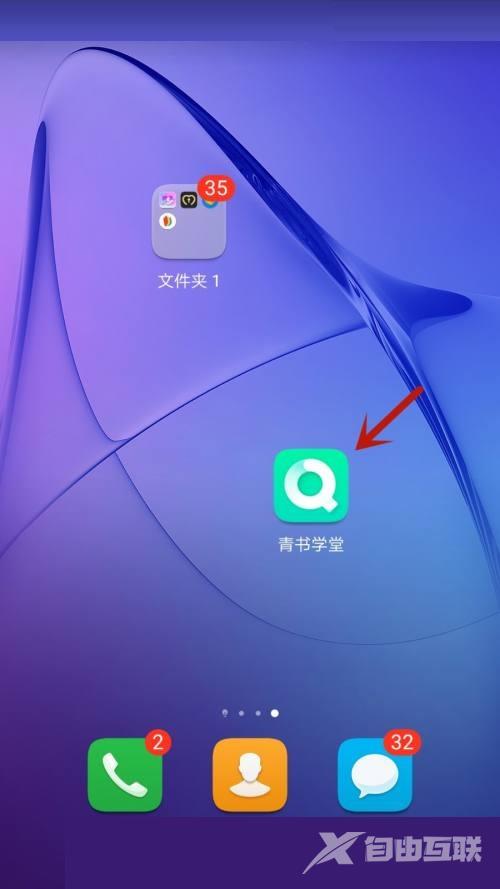
2、然后找到右下方我的,如下图所示。
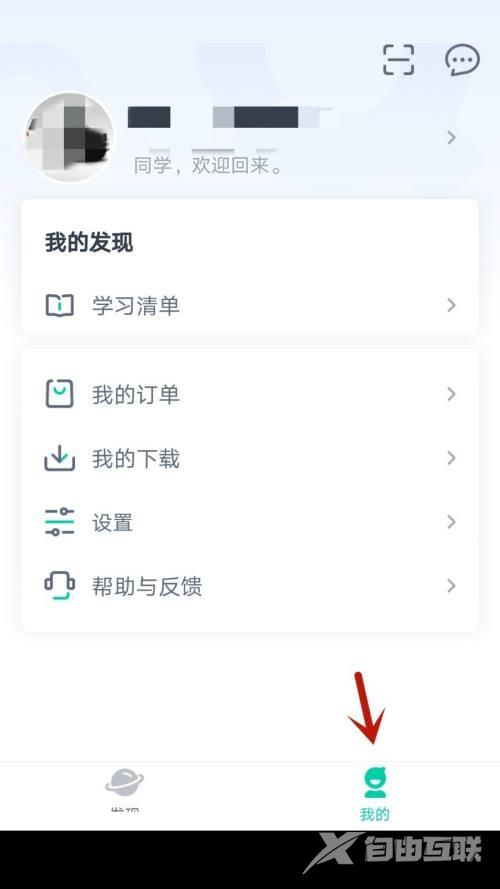
3、接着确认设置选项,如下图所示。
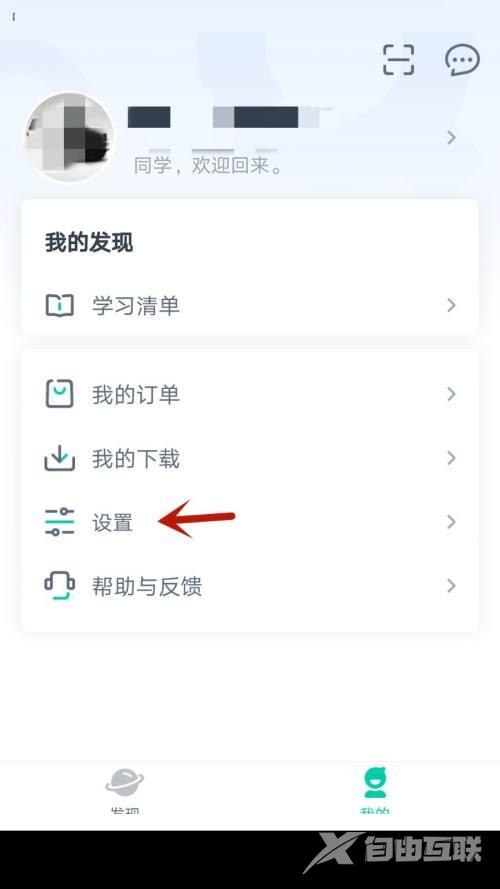
4、最后点击开启就可以了,如下图所示。
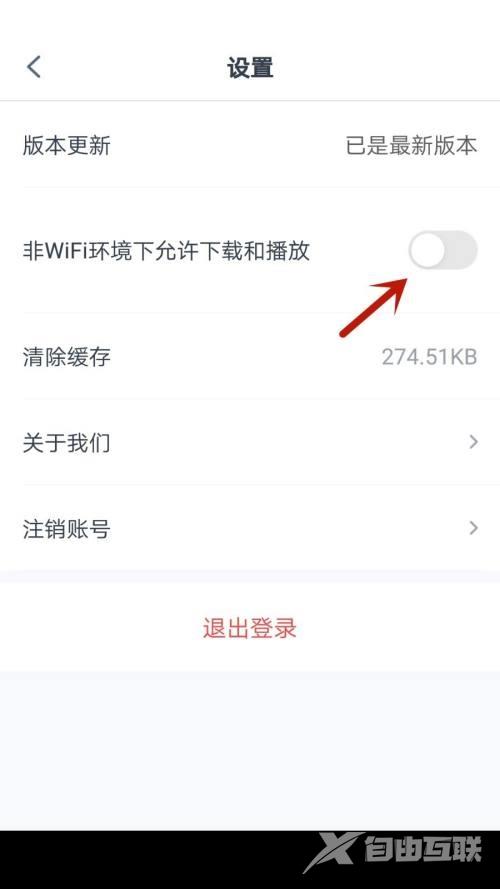
上面就是小编为大家带来的青书学堂怎么允许在非wifi网络时下载文件的全部内容,更多精彩教程尽在自由互联。
